Hostwinds Tutoriales
Resultados de búsqueda para:
Tabla de contenido
¿Cómo trabajo con Restic Cloud Backups para VPS / servidor dedicado en otra computadora?
Etiquetas: Dedicated Server, VPS, Backups
Copias de seguridad en la nube Para un VPS o un servidor dedicado, use el programa RESTIC para proporcionar copias de seguridad des-duplicadas de (la mayoría de) el sistema de archivos en el servidor.Cuando se ve a través de un enlace de almacenamiento de objetos o navegador S3, puede parecerse a muchos directorios numerados al azar, pero este es el 'repo' de RESCIC que organiza las copias de seguridad cifradas de sus datos.
Puede descargar la copia de seguridad completa a otra computadora o acceder a los archivos, ya que están en el almacenamiento de objetos.Para cualquiera de las opciones, deberá tener el programa de RESCIC en su computadora local.Puedes conseguirlo de https://github.com/restic/restic/releases/ (Descargue la versión apropiada para su escritorio local de la sección 'Activos' para la última versión 0.9.x).Alternativamente, muchos administradores de paquetes de Linux tienen RESTIC disponibles: https://restic.readthedocs.io/en/latest/020_installation.html.Para las instalaciones de Windows, se recomienda cambiar el nombre de RESTIC.EXE y copiar al directorio de la que está trabajando.
Descargar las copias de seguridad e interactuar localmente
Paso 1: Descargue y conecte el navegador S3 o una herramienta similar.
Paso 2: Descargue el 'contenedor' para sus copias de seguridad, que normalmente será 'backup_xxxxxx'.Esto tomará un tiempo, dependiendo del tamaño del contenedor.
A diferencia del entorno dentro del VPS donde se configura las copias de seguridad de la nube, debemos especificar la ubicación 'repo' con -R, y ingrese manualmente la contraseña.La contraseña de Restic está en el VPS en /root/.Restic_Var o C: \ Windows \ System32 \ Restic_Repo.ps1 Archivo como "Restic_Passwordword".Póngase en contacto con Tech Support a través de un ticket de soporte si no puede encontrarlo o ya no tiene acceso al servidor, y estaremos encantados de asistirlo.
Paso 3: Para ver las instantáneas disponibles.
restic snapshots -r /path/to/downloads
./restic.exe snapshots -r C:\path\to\downloads
Por ejemplo, con las copias de seguridad de la nube para un VPS de Linux se descargaron en un escritorio de Windows, con RESTIC.EXE en el escritorio y una carpeta 'Copia de seguridad' que contiene el repo de RESTIC:
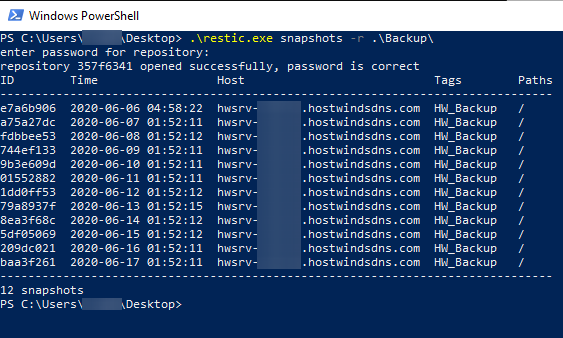
Desde allí, puede restaurar las copias de seguridad con RESTIC, excepto por el paso "Inicializar el repo" y recordar agregar "-R / ruta / a / copias de seguridad" a los comandos.
Paso 4: Para restaurar la última copia de seguridad del directorio / root / directorio de nuestro Directorio 'Restaurar' en este escritorio:
./restic.exe restore latest -r .\Backup\ --include /root --target .\restore\

Y podemos ver que los archivos están ahora en. \ Restaurar \ root
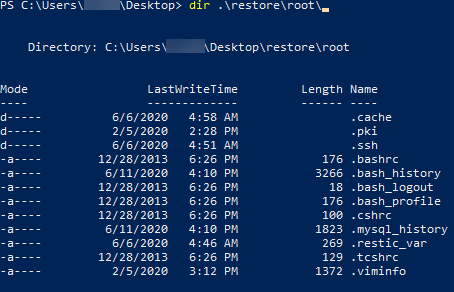
Trabajar desde el almacenamiento de objetos
Alternativamente, puede omitir la descarga de toda la copia de seguridad y trabajar con el almacenamiento de objetos en su cuenta de HostWinds como si estuviera en el servidor que se está realizando de nuevo.Para hacer esto, deberá descargar o volver a crear el archivo /root/.Restic_Var o C: \ Windows \ System32 \ Restic_Repo.ps1.
El archivo Linux /root/.Restic_Var:
export AWS_ACCESS_KEY_ID="....."
export AWS_SECRET_ACCESS_KEY="...."
export RESTIC_REPOSITORY="s3:http://sea-storage.cloud.hostwindsdns.com/....."
export RESTIC_PASSWORD="....."
export BACKUP_RETENTION="60"
El archivo de Windows C: \ Windows \ System32 \ Restic_Repo.ps1 es el mismo, con $ Env: en la parte delantera en lugar de exportar:
$env:AWS_ACCESS_KEY_ID="....."
$env:AWS_SECRET_ACCESS_KEY="...."
$env:RESTIC_REPOSITORY="s3:http://sea-storage.cloud.hostwindsdns.com/....."
$env:RESTIC_PASSWORD="....."
$env:BACKUP_RETENTION="60"
Aws_access_key_id y aws_secret_access_key son las teclas de almacenamiento de su objeto API desde el botón API de objeto https://clients.hostwinds.com/cloud/object_storage.php y el Restic_Repository es el punto final de la API de ese cuadro de diálogo, con 'S3:' en la parte delantera y el nombre del contenedor después.Observe la ubicación del contenedor para la copia de seguridad y use los valores correspondientes en la API del objeto.La contraseña estará en el archivo de rescico correspondiente en el VPS.Si no puede encontrarlo o no tiene acceso al servidor, comuníquese con Tech Support a través de boleto ya que no podemos compartir contraseñas a través de LiveChat.
Desde allí, puede inicializarse en su computadora local y luego restaurar los archivos al igual que ha iniciado sesión en el servidor.
Puede usar los detalles de un VPS de Linux en un escritorio de Windows y ver instantáneas, restaurar datos, etc.
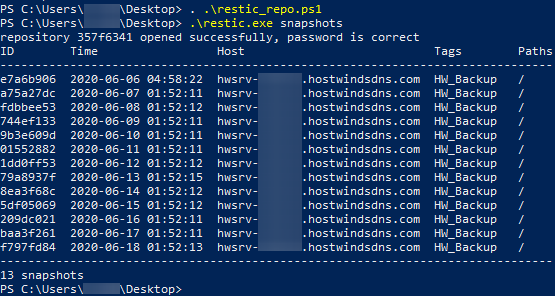
Escrito por Hostwinds Team / junio 5, 2021
